0x00000019开机一会就蓝屏怎么办
解决方法:1、检查硬件是否接好;2、检查新驱动或服务,可以通过在安全模式中卸载或禁用这项驱动或服务;3、检查新安装的软件,尝试卸载这些软件;4、关闭BIOS中的内存选项,进入BIOS后,选择“Advanced”高级设置,选择“Cache Memory”,点击“Disabled”禁用即可;5、进入安全模式,点击最后一次正确设置;6、检查磁盘,删除注册表中的“npkcrypt”等。

本教程操作系统:Windows10系统、Dell G3电脑。
蓝屏代码0x00000019的意思是磁盘驱动器在磁盘找不到指定的扇区或磁道。有很多小伙伴遇到蓝屏就开始手忙脚乱,其实,开机蓝屏第一步不是重启,而是要先拍下蓝屏的错误代码。
当确认了明晰的错误代码之后,就能够因此找到精准解决问题的解决方案。遇到蓝屏代码0x00000019可通过以下几种解决方案尝试解决。
第一种:检查硬件
这是非常容易被忽视的一个问题,硬件没有插牢,也会导致莫名其妙的故障问题,遇到电脑故障第一时间检查硬件是否接好。
第二种:检查新驱动或服务
如果近期安装了新的驱动或者服务,也可能造成蓝屏的情况,这时候可以通过在安全模式中卸载或禁用这项驱动或服务。
1.同时按住【Win+R】键,打开运行窗口。
2.在运行窗口中输入【msconfig】并按回车键进入。
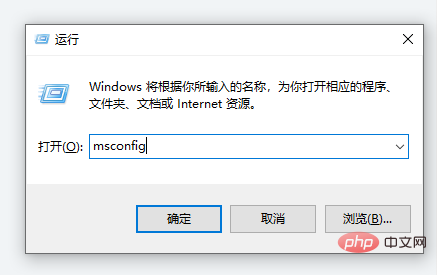
3.在系统配置窗口中,选择【引导】页面,勾选下方【安全引导】选项。
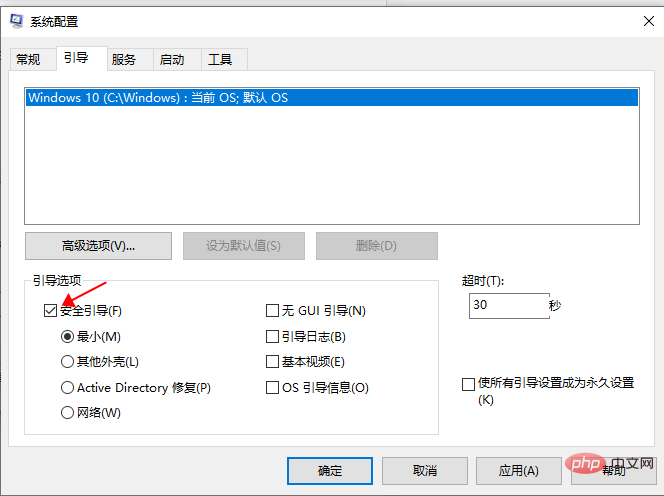
4.选择【重新启动】即可进入安全模式。
第三种:检查新安装的软件
有时候一些新安装的杀毒软件,或防火墙软件也会引起这类蓝屏问题,可以卸载试试是否还会出现这种状况。
第四种:关闭BIOS中的内存选项
在开机后,按DEL键进入BIOS界面,关闭BIOS里面的内存选项,比如缓存和映射。
1.进入BIOS后,用键盘选择【Advanced】高级设置。
2.选择下方的【Cache Memory】阴影及缓存选项。
3.点击【Disabled】禁用即可。
第五种:使用【最后一次正确配置】
重启电脑,期间一直按F8,进入安全模式,点击【最后一次正确设置】,最后选择【确定】电脑即可恢复正常使用。
第六种:检查磁盘
同时按住【Win+R】键打开运行框,输入【msconfig】,在服务中关闭相对应的服务。
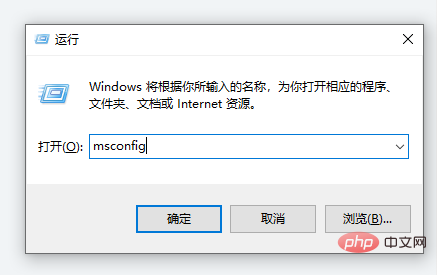
2.在运行框中输入regedit打开注册表,搜索npkcrypt ,将搜索出来的内容全部删除。
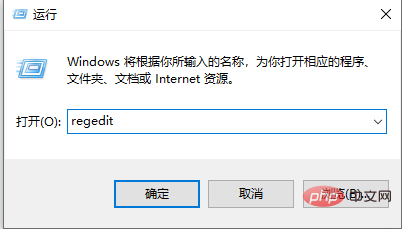
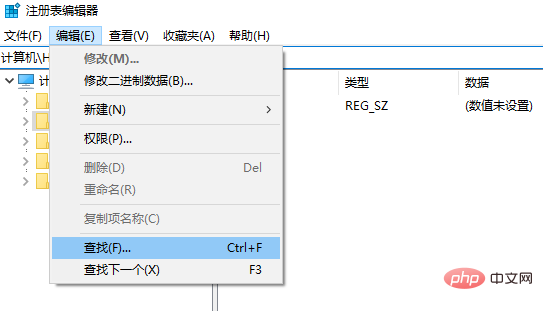
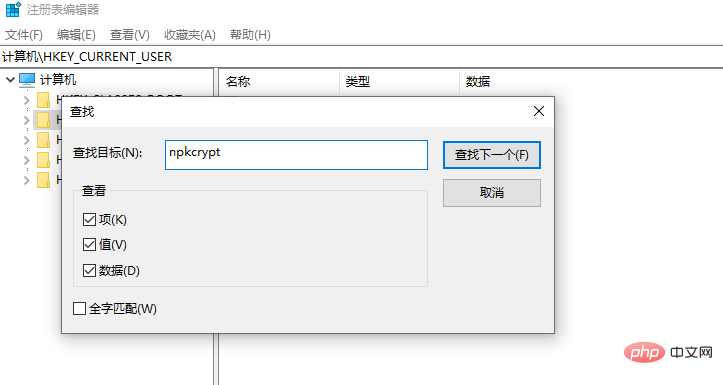
3.还可以使用排除法解决问题,仅保留开机前与其中一个硬件设备连接线,如开机发生蓝屏,即该硬件损坏,需要换新。
蓝屏错误0x00000019可能出现在USB设备中,或USB接口不稳定,需要重视这一块的检测。
以上是0x00000019开机一会就蓝屏怎么办的详细内容。更多信息请关注PHP中文网其他相关文章!

热AI工具

Undresser.AI Undress
人工智能驱动的应用程序,用于创建逼真的裸体照片

AI Clothes Remover
用于从照片中去除衣服的在线人工智能工具。

Undress AI Tool
免费脱衣服图片

Clothoff.io
AI脱衣机

Video Face Swap
使用我们完全免费的人工智能换脸工具轻松在任何视频中换脸!

热门文章

热工具

记事本++7.3.1
好用且免费的代码编辑器

SublimeText3汉化版
中文版,非常好用

禅工作室 13.0.1
功能强大的PHP集成开发环境

Dreamweaver CS6
视觉化网页开发工具

SublimeText3 Mac版
神级代码编辑软件(SublimeText3)
 电脑蓝屏system thread exception not handled如何解决?
Mar 13, 2024 pm 02:46 PM
电脑蓝屏system thread exception not handled如何解决?
Mar 13, 2024 pm 02:46 PM
电脑运行过程中,难免会出现电脑蓝屏、黑屏、操作无响应等等情况,最近就有用户跟小编反映自己的电脑出现蓝屏代码systemthreadexceptionnothandled,这是什么意思?我们要如何解决呢?下面就来看看详细的解决办法。 systemthreadexceptionnothandled什么意思? 答:systemthreadexceptionnothandled蓝屏通常是驱动冲突、虚拟内存配置错误之类的软故障。 不兼容的硬软件、驱动或更新补丁导致系统文件受损。 解决方法:
 如何解决Win11蓝屏卡在100%的问题
Jan 03, 2024 pm 08:50 PM
如何解决Win11蓝屏卡在100%的问题
Jan 03, 2024 pm 08:50 PM
我们在安装或者更新win11系统时,可能会遇到进度条卡在100%不动的情况,首先我们需要等待一段时间确认是否是真的出现问题,确认问题之后再通过修复机械故障的方式进行解决,下面一起来看一下吧。win11蓝屏卡在100%怎么办方法一1、首先我们在此界面等待一段时间,确认是否是真的卡住不动了。2、等待10分钟以上确认问题之后,首先使用电源键重启电脑。3、如果能够正常进入系统,就按住键盘“shift”键,然后鼠标点击开始菜单,选择“电源”-“重启”4、重启系统之后会自动进入高级修复选项,选择“启动和故障
 玩英雄联盟怎么不蓝屏重启电脑
Feb 13, 2024 pm 07:12 PM
玩英雄联盟怎么不蓝屏重启电脑
Feb 13, 2024 pm 07:12 PM
LOL作为一个最具人气和影响力的网络游戏之一,拥有着庞大的用户群。不过,最近有不少朋友向小编反映说在玩LOL的时候出现蓝屏的现象,这实在是要命,该如何处理呢?遇到凡事不要慌,这里小编就给大家分享一些关于解决LOL蓝屏的小窍门。lol蓝屏解决方法:原因一,电脑自身内存不足导致蓝屏解决方法:为了解决硬盘空间不足的问题,我们可以采取一些措施。首先,确保硬盘上不要存放过多的文件和数据,尽量删除一些不再需要的文件。其次,定期清理系统产生的临时文件,可以使用系统自带的清理工具或者第三方清理软件。此外,如果有
 Win7系统出现蓝屏0x00000124错误代码怎么办 小编教你解决
Mar 21, 2024 pm 10:10 PM
Win7系统出现蓝屏0x00000124错误代码怎么办 小编教你解决
Mar 21, 2024 pm 10:10 PM
电脑如今使用最为普遍的了,无论是工作还是学习,又或是生活,都无处不在,但是电脑也有它的毛病,各式各样的问题让人应接不暇,就如电脑Win7系统出现蓝屏0x00000124错误代码就是win7用户比较常见的问题之一,难遇到该问题又该怎么办呢?为此,小编带来了解决蓝屏0x00000124的方法。在使用win7系统的过程中,难免会遇到这样那样的问题,特别是蓝屏或黑屏等故障是用户经常遇到的,有win7旗舰版系统用户反映说电脑在开机的时候,出现了蓝屏现象,并提示0x00000124错误代码,要如何处理这样的
 蓝屏代码0x0000001怎么办
Feb 23, 2024 am 08:09 AM
蓝屏代码0x0000001怎么办
Feb 23, 2024 am 08:09 AM
蓝屏代码0x0000001怎么办蓝屏错误是电脑系统或硬件出现问题时的一种警告机制,代码0x0000001通常表示出现了硬件或驱动程序故障。当用户在使用电脑时突然遇到蓝屏错误,可能会感到惊慌和无措。幸运的是,大多数蓝屏错误都可以通过一些简单的步骤进行排除和处理。本文将为读者介绍一些解决蓝屏错误代码0x0000001的方法。首先,当遇到蓝屏错误时,我们可以尝试重
 解决Win11蓝屏问题的简易指南
Dec 27, 2023 pm 02:26 PM
解决Win11蓝屏问题的简易指南
Dec 27, 2023 pm 02:26 PM
很多朋友在使用电脑操作系统时,总会出现蓝屏的情况,就算是最新的win11系统,也难逃蓝屏的命运,因此今天小编带来了win11蓝屏修复教程。无论大家有没有遇到过蓝屏,都可以先学习一下,以备不时之需。win11蓝屏怎么修复方法一1、如果我们如果遇到了蓝屏,首先重启系统,查看是否能够正常启动。2、可以正常启动的话,右键点击桌面上的“计算机”,选择“管理”3、接着在弹出窗口左侧展开“系统工具”,选择“事件查看器”4、在事件查看器中,我们就可以看到具体是什么问题导致的蓝屏。5、接着只要根据蓝屏的情况以及事
 解决华硕主板在win7开机时出现0x0000007b蓝屏问题的方法介绍
Dec 22, 2023 am 11:04 AM
解决华硕主板在win7开机时出现0x0000007b蓝屏问题的方法介绍
Dec 22, 2023 am 11:04 AM
我们在使用电脑时可能会遇到提示0x0000007b的蓝屏,无法正常启动系统。如果我们使用的是华硕主板的主机,可以在bios设置中更改SATA设置,从而解决这个蓝屏的问题,下面就一起来看一下吧。win7华硕主板开机蓝屏0x0000007b解决方法介绍1、首先开机在出现华硕logo时按下热键进入bios设置,然后在右上角将语言改为“简体中文”2、在“高级”选项卡中选择“SATA设置”3、然后将“SATA模式选择”的“AHCI”改为“IDE”4、然后来到“启动”选项卡,将“若出现错误等待请按F1键”关
 揭秘win11蓝屏导致的根本原因
Jan 04, 2024 pm 05:32 PM
揭秘win11蓝屏导致的根本原因
Jan 04, 2024 pm 05:32 PM
相信不少朋友都遇到过系统蓝屏的问题,不过不知道win11蓝屏原因是什么,其实导致系统蓝屏的原因是有很多的,我们可以依次排查进行解决。win11蓝屏原因:一、内存不足1、运行太多软件或者游戏消耗内存太大的时候可能发生。2、尤其是现在win11存在内存溢出的bug,所以很有可能遇到。3、这时候可以尝试设置一下虚拟内存来解决,不过最好的方法还是升级内存条。二、CPU超频过热1、CPU的问题原因其实和内存差不多。2、一般会发生在使用后期、建模等软件,或者玩大型游戏时发生。3、CPU的消耗过大就会出现蓝屏





